如何调整投影仪连接电脑时的屏幕显示(解决投影仪连接电脑不全屏问题的有效方法)
- 电脑设备
- 2024-07-22
- 38

在进行演示、展示或教学时,我们常常需要将电脑连接到投影仪上,以便将屏幕内容投射到大屏幕上。然而,有时候我们可能会遇到投影仪连接电脑后屏幕显示不全屏的问题。这不仅会影响我...
在进行演示、展示或教学时,我们常常需要将电脑连接到投影仪上,以便将屏幕内容投射到大屏幕上。然而,有时候我们可能会遇到投影仪连接电脑后屏幕显示不全屏的问题。这不仅会影响我们的使用体验,还可能使观众无法完整地看到所展示的内容。本文将介绍一些解决这个问题的有效方法。

1.调整分辨率
-打开电脑的控制面板。

-进入显示设置,找到分辨率选项。
-选择一个适合投影仪的分辨率,如1024x768。
-点击应用,查看是否显示完全。
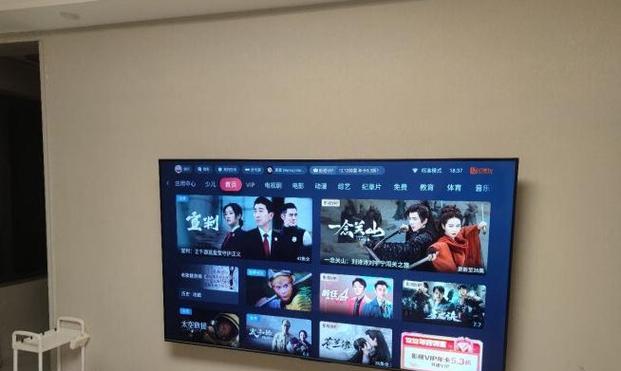
2.调整投影仪设置
-按下投影仪遥控器上的菜单按钮。
-寻找设置选项,并进入图像或显示菜单。
-查找屏幕调整选项,并选择“自动调整”或“自动匹配”。
-投影仪将自动调整画面大小,使其充满屏幕。
3.调整电脑屏幕显示比例
-在电脑桌面上右键点击,选择“显示设置”。
-找到“缩放和布局”选项,调整滑块以改变显示比例。
-将滑块移动到合适的位置,使屏幕内容能够完整显示在投影仪上。
4.更新图形驱动程序
-打开设备管理器。
-展开“显示适配器”选项,右键点击图形卡。
-选择“更新驱动程序软件”并按照提示更新驱动程序。
-重启电脑后,连接投影仪查看是否问题解决。
5.调整投影仪位置和焦距
-尝试将投影仪与屏幕保持垂直,调整投影仪的高度和角度。
-调整投影仪的焦距,以确保画面边缘清晰可见。
-使用投影仪自带的调焦功能,使屏幕内容能够完全显示。
6.检查投影仪连接线
-确保投影仪与电脑连接线插入正确位置。
-检查连接线是否损坏或松动,尝试更换新的连接线。
-确保连接线没有被弯折或压扁,这可能会导致信号传输不良。
7.检查电脑图形设置
-打开控制面板,选择“图形选项”或类似的选项。
-查看图形设置中是否有任何与屏幕显示相关的选项。
-根据需要调整这些选项,使屏幕内容能够完整显示。
8.重启电脑和投影仪
-关闭电脑和投影仪的电源。
-分别打开电脑和投影仪,等待它们启动。
-连接投影仪并查看是否问题已解决。
9.使用专业投影软件
-下载和安装一款专门用于投影的软件,如MicrosoftPowerPoint或Prezi。
-在软件中选择投影模式或全屏模式,以确保内容能够完整显示。
10.咨询专业人士的帮助
-如果以上方法都无法解决问题,可以咨询专业的电脑或投影仪技术人员的帮助。
-他们可能会提供更具体的解决方案或调试设备以解决问题。
当我们遇到投影仪连接电脑不全屏的问题时,可以通过调整分辨率、投影仪设置、电脑屏幕显示比例等方法来解决。更新图形驱动程序、调整投影仪位置和焦距,检查连接线和电脑图形设置等也有助于解决问题。如果以上方法仍然无效,可以尝试使用专业的投影软件或咨询专业人士的帮助来解决问题。通过正确的调整和操作,我们能够确保投影仪连接电脑后屏幕能够完整显示,提升我们的演示和展示效果。
本文链接:https://www.usbzl.com/article-20458-1.html

